升級雙面Unified CCMP
目錄
簡介
本文檔介紹升級雙面、雙層Unified CCMP系統的過程。本文檔中描述的升級過程是就地升級。這表示升級後軟體會保留在同一伺服器上。本文檔適用於尚未更改相關軟體版本(例如,作業系統和SQL Server)的Unified CCMP維護版本、服務版本和升級的部署。
必要條件
需求
本文檔面向瞭解統一聯絡中心企業版(Unified CCE)和託管的Unified CCE系統架構的系統管理員。Microsoft SQL Server資料庫管理經驗也很有幫助。
採用元件
本文件所述內容不限於特定軟體和硬體版本。
慣例
如需文件慣例的詳細資訊,請參閱思科技術提示慣例。
分散式架構
Unified CCMP採用分散式架構來實現雙面系統。
升級平台時,必須考慮設計和架構,以確保實現最少的停機時間且不會導致資料丟失。
恢復能力是通過使用系統的第二側實現的,第二側包含與主側相同的元件:
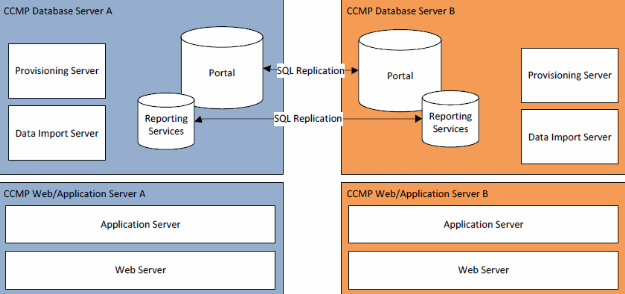
SQL Server複製用於將資料從端A複製到端B,從端B複製到端A。
單個CCMP元件的故障切換資訊儲存在A端和B端的資料庫中,並且也可通過SQL Server複製進行複製。這意味著雙方都知道通過CCMP配置管理工具進行的主要和輔助伺服器配置,即使刪除了複製也是如此。
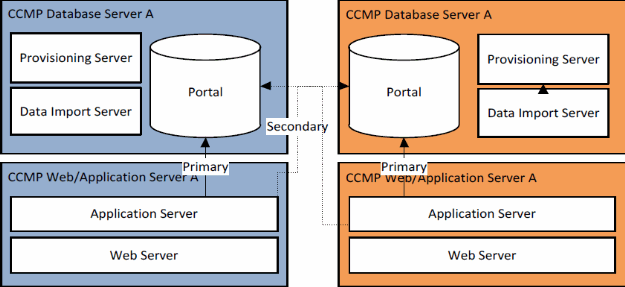
因此,當複製的系統每次升級一側時,CCMP的各個元件可以故障切換到另一個未升級側。這會導致資料不一致,因為有些資料被輸入到A端,而有些資料輸入到B端,而沒有運行複製來同步兩端。
本文檔詳細介紹了兩種雙面系統升級過程,這兩種過程提供了用於就地升級的簡單過程(所有元件一次更新),以及一種更複雜的過程(旨在最大化正常運行時間,並在升級前提供測試升級一端的機制)。
升級程式
本文檔介紹將雙面、雙層Unified CCMP系統升級到更高版本的過程。本文檔基於要升級至Unified CCMP 8.5(1)的Unified CCMP 8.0(1)系統的升級。 但是,同樣的流程和步驟可應用於先前版本的Unified CCMP以及維護版本和服務版本部署。
注意:升級到CCMP 8.5(2)或更高版本需要升級作業系統。相關版本的《安裝指南》中詳細介紹了此過程。本文檔可以補充其內容。但是,建議執行安裝手冊中介紹的步驟。
假設現有系統的Unified CCMP元件佈局如下:
| A側 | B側 |
|---|---|
| Web/應用伺服器A | Web/應用伺服器B |
| 整合CCMP Web應用整合CCMP應用伺服器 | 整合CCMP Web應用整合CCMP應用伺服器 |
| 資料庫伺服器A | 資料庫伺服器B |
| Unified CCMP Database Unified CCMP Data Import Server Unified CCMP Provisioning Server(7.5.x中不存在) | Unified CCMP Database Unified CCMP Data Import Server Unified CCMP Provisioning Server(7.5.x中不存在) |
本文檔中描述的過程是就地升級。這表示升級後軟體會保留在同一伺服器上。
對雙面系統機箱進行就地升級有兩種方式:
-
Total outage — 包括一次解除安裝整個CCMP安裝,升級整個系統,然後使用新版本恢復整個服務。建議在可能的情況下使用此方法,因為它提供了更新系統的簡單方法,避免了並行運行兩個非複製系統的額外複雜性。
-
分割側升級 — 這種升級機製為客戶提供了最小的停機時間,以及在系統一側進行升級和測試,然後再從另一側進行遷移的方法。只有在絕對必要時才應使用此方法,它涉及複雜的升級過程,而且當以後重新複製系統時,會增加資料丟失的可能性。
總中斷升級
概述和核對表
以下核對表介紹了執行一次升級所有伺服器所涉及的步驟。它可用於跟蹤升級進度,確保不會錯過任何步驟。
注意:繼續升級之前,請確保您在原始CCMP安裝期間輸入了原始密碼密碼,因為您在升級期間的多個時間點需要此密碼。
| 步驟 | 完成 |
|---|---|
| 準備現有的Unified CCMP伺服器 | |
| 停止Unified CCMP伺服器上的所有Unified CCMP服務。 | |
| 使用Unified CCMP配置管理工具,刪除A端和B端入口資料庫之間的複製。首先刪除Reporting Services資料庫複製,然後刪除CCMP資料庫複製。 | |
| 備份A端和B端入口資料庫。 | |
| 備份A端和B端SQL Server Reporting Services ReportServer和ReportServerTempDB資料庫。 | |
| 解除安裝現有的Unified CCMP軟體 | |
| 使用「新增/刪除程式」刪除CCMP:兩個資料庫伺服器上的資料匯入伺服器。 | |
| 使用「新增/刪除程式」刪除CCMP:在兩個資料庫伺服器上調配伺服器。 | |
| 使用「新增/刪除程式」刪除CCMP:兩個資料庫伺服器上的資料庫安裝程式。 | |
| 使用「新增/刪除程式」刪除CCMP:Web/應用程式伺服器上的應用程式伺服器。 | |
| 使用「新增/刪除程式」刪除CCMP:Web/應用程式伺服器上的Web應用程式。 | |
| 升級門戶資料庫 | |
| 從新的安裝介質安裝新的CCMP:兩個資料庫伺服器上的資料庫安裝程式。 | |
| 使用Unified CCMP資料庫安裝工具升級A端資料庫伺服器上的Portal資料庫。 | |
| 使用Unified CCMP資料庫安裝工具升級B端資料庫伺服器上的Portal資料庫。 | |
| 安裝其餘的Unified CCMP元件: | |
| 步驟 | |
| 從新的安裝介質安裝新的CCMP:兩個資料庫伺服器上的資料匯入伺服器。 | |
| 從新的安裝介質在兩個資料庫伺服器上安裝新的CCMP預配伺服器。 | |
| 從新的安裝介質在兩個網路/應用程式伺服器上安裝新的CCMP應用程式伺服器。 | |
| 從新的安裝介質在兩個網路/應用程式伺服器上安裝新的CCMP Web應用程式。 | |
| 重新初始化複製: | |
| 使用A端資料庫伺服器上的Unified CCMP配置管理工具和B端資料庫伺服器上的SQL複製監視器工具,重新例項化A端和B端資料庫之間的複製。 | |
| 確保已在所有資料庫和Web/應用程式伺服器上啟動所有Unified CCMP Windows服務。 |
準備現有的Unified CCMP伺服器
停止統一CCMP服務
在開始升級之前,應停止所有伺服器上的Unified CCMP服務。
要停止Unified CCMP:Data Import Server服務,按如下步驟操作:
-
在A端資料庫伺服器上,按一下開始>運行。將顯示「運行」視窗。
-
在「開啟」欄位中,輸入services.msc。將顯示「服務」視窗。
-
按一下右鍵UCCMP:服務清單中的資料匯入伺服器服務。
-
選擇Stop。
-
關閉「服務」視窗。
-
在B端資料庫伺服器上重複此過程。
要停止Unified CCMP:Partition Table Manager Service(分割槽表管理器服務),按如下方式繼續:
-
在A端資料庫伺服器上,按一下開始>運行。將顯示「運行」視窗。
-
在「開啟」欄位中,輸入services.msc。將顯示「服務」視窗。
-
按一下右鍵UCCMP:從服務列表中對Table Manager服務進行分割槽。
-
選擇停止。
-
關閉「服務」視窗。
-
在B端資料庫伺服器上重複此過程。
要停止Unified CCMP:Provisioning Server service(調配伺服器服務),按以下方式繼續:
-
在A端資料庫伺服器上,按一下開始>運行。將顯示「運行」視窗。
-
在「開啟」欄位中,輸入services.msc。將顯示「服務」視窗。
-
按一下右鍵UCCMP:從服務清單中調配伺服器服務。
-
選擇Stop。
-
關閉「服務」視窗。
-
在B端資料庫伺服器上重複此過程。
要停止Unified CCMP:Unified CCMP系統監控服務服務:Application Search Services服務和Unified CCMP:Reporting Services服務,按以下步驟操作:
-
在Web/應用程式伺服器端,按一下開始>運行。將顯示「運行」視窗。
-
在「開啟」欄位中,輸入services.msc。將顯示「服務」視窗。
-
按一下右鍵Unified CCMP:監控服務清單中的服務。
-
選擇Stop。
-
當UCCMP:系統監控服務停止,這些其他服務也將停止。是否要停止這些服務?按一下「Yes」。
-
關閉「服務」視窗。
-
在B端Web/應用程式伺服器上重複此過程。
取消複製報表伺服器和CCMP門戶資料庫
按照以下步驟從報表伺服器和CCMP門戶資料庫中刪除複製。
-
確保您以對兩個資料庫伺服器都具有管理許可權的域級別使用者身份登入到A端資料庫伺服器。
-
在Windows案頭上,按一下開始>程式>管理門戶>,然後按一下配置管理應用程式。
-
按一下「OK」以登入。
-
按一下UCCMP伺服器。
-
按一下Report Server Databases頁籤。
-
按一下Replication。
-
按一下Unreplicate。
-
按一下「Execute」。
-
當系統提示刪除複製時,按一下Yes。
注意:刪除複製可能需要一些時間。
-
完成後,按一下「Close」。
-
按一下「OK」(確定)。
-
選擇UCMP資料庫頁籤。
-
按一下Replication。
-
按一下Unreplicate。
-
按一下「Execute」。
-
當系統提示刪除複製時,按一下Yes。
注意:刪除複製可能需要一些時間。
-
完成後,按一下「Close」。
-
按一下「OK」(確定)。
-
按一下「Close」。
-
退出Configuration Manager。
成功刪除複製後,您可以關閉Configuration Manager並繼續備份CCMP門戶和報告伺服器資料庫。
備份CCMP門戶和報告伺服器資料庫
備份CCMP Portal和Reporting Services資料庫,以便在發生故障時恢復它們。
-
在A資料庫伺服器端,按一下開始>程式> Microsoft SQL Server 2005 > SQL Server Management Studio。
-
使用Windows身份驗證連線到資料庫引擎。
-
導航到Portal資料庫。
-
按一下右鍵門戶,然後選擇任務>備份。
-
使用「刪除」和「新增」功能根據需要修改目標。
-
按一下「OK」(確定)。
-
對B端資料庫伺服器上的CCMP Portal資料庫重複此過程。
以類似的方式備份A端和B端資料庫伺服器上的報表伺服器資料庫:
-
在Web伺服器上,選擇開始>運行,然後運行命令services.msc。
-
停止SQL Server Reporting Services服務。
-
在A資料庫伺服器端,按一下開始>程式> Microsoft SQL Server 2005 > SQL Server Management Studio。
-
使用Windows身份驗證連線到本地資料庫引擎。
-
導航到ReportServer資料庫。
-
按一下右鍵ReportServer,然後選擇任務>備份。
-
使用「刪除」和「新增」功能根據需要修改目標。
-
按一下「OK」(確定)。
-
導航到ReportServerTempDB資料庫。
-
按一下右鍵ReportServerTempDB,然後選擇Tasks > Back Up。
-
使用「刪除」和「新增」功能根據需要修改目標。
-
按一下「OK」(確定)。
-
對B端資料庫伺服器上的Reporting Services資料庫重複此過程。
解除安裝現有的Unified CCMP軟體
正在解除安裝資料匯入伺服器元件
此過程將刪除資料匯入伺服器元件。
-
在A端資料庫伺服器上,按一下開始>設定>控制面板>。
-
選擇Add/Remove Programs。將顯示「程式和功能」視窗。
-
選擇管理門戶:資料匯入伺服器。
-
按一下「Remove」。此時將顯示一個視窗,詢問您是否確定要刪除管理門戶:資料匯入伺服器。
-
按一下「Yes」。將顯示「設定狀態」視窗。解除安裝進度區顯示在進度條上。
-
在B端資料庫伺服器上重複此過程。
正在解除安裝預配伺服器元件
此過程將刪除預配伺服器元件。
-
在A端資料庫伺服器上,按一下開始>設定>控制面板>。
-
選擇Add/Remove Programs。將顯示「程式和功能」視窗。
-
選擇管理門戶:調配伺服器。
-
按一下「Remove」。此時將顯示一個視窗,詢問您是否確定要刪除管理門戶:調配伺服器。
-
按一下「Yes」。將顯示「設定狀態」視窗。解除安裝進度區顯示在進度條上。
-
手動刪除此資料夾:C:\Program Files\Management Portal\Provisioning Server\Config(如果存在)。
-
在B端資料庫伺服器上重複此過程。
正在解除安裝資料庫安裝程式元件
此過程將刪除資料庫安裝程式元件。這是用於維護資料庫目錄的工具。解除安裝此工具不會刪除CCMP門戶資料庫(將在稍後過程中升級)。
-
在A端資料庫伺服器上,按一下開始>設定>控制面板>。
-
選擇Add/Remove Programs。將顯示「程式和功能」視窗。
-
選擇管理門戶:資料庫安裝工具。
-
按一下Remove選項,然後確認。
-
在B端資料庫伺服器上重複此過程。
解除安裝應用伺服器元件
此過程將刪除應用程式伺服器元件。
-
在Web/應用程式伺服器端,按一下開始>設定>控制面板>。
-
選擇Add/Remove Programs。將顯示「程式和功能」視窗。
-
選擇管理門戶:應用伺服器。
-
按一下Remove選項。此時將顯示一個視窗,詢問您是否確定要刪除管理門戶:應用程式伺服器。
-
按一下「Yes」。將顯示「設定狀態」視窗。解除安裝進度區顯示在進度條上。
-
在B端Web/應用程式伺服器上重複此過程。
正在解除安裝Web應用程式元件
此過程將刪除Web應用程式元件。
-
在Web/應用程式伺服器端,按一下開始>設定>控制面板>。
-
選擇Add/Remove Programs。將顯示「程式和功能」視窗。
-
選擇管理門戶:Web應用程式。
-
按一下Remove選項……此時將顯示一個視窗,詢問您是否要刪除管理門戶:Web應用程式。
-
按一下「Yes」。將顯示「設定狀態」視窗。解除安裝進度區顯示在進度條上。
-
在B端Web/應用程式伺服器上重複此過程。
升級CCMP門戶資料庫
升級資料庫之前,必須安裝新的資料庫安裝工具,然後使用該工具執行資料庫升級。
安裝資料庫安裝程式
要安裝Unified CCMP Database安裝程式,請執行以下步驟。
-
在A端資料庫伺服器插入Unified CCMP安裝介質。安裝程式應自動啟動。如果沒有,請在Windows資源管理器中瀏覽安裝光碟,然後按兩下autorun.hta。
-
選擇Database Server頁籤,按一下Run Test以檢查先決條件,然後按一下Install。按一下下一步依次瀏覽每個視窗。
-
在「許可協定」視窗中:
我接受許可協定中的條款。您必須先選擇此選項,然後才能繼續。在此過程中,您同意受許可協定中的條款的約束。接受前請仔細閱讀。
-
在「加密配置」視窗中:
Passphrase — 輸入您在首次安裝CCMP時安裝資料庫伺服器元件時建立的加密密碼短語。如果繼續使用新密碼進行安裝,您將無法訪問現有資料
Confirm Passphrase — 在此欄位的內容與上面輸入的密碼完全相同之前,您無法繼續。
-
在「目標資料夾」視窗中,檢視該位置。如有必要,請按一下更改以更改要安裝資料庫伺服器元件的位置。
-
按一下「Install」。
注意:此進程未安裝新資料庫。它安裝了用於設定資料庫的資料庫安裝工具。
要立即升級資料庫,請確保啟動管理門戶:按一下「完成」前將選中「資料庫安裝工具」複選框。
如果選中了啟動管理門戶:安裝資料庫元件後,資料庫安裝工具將自動啟動。您也可以從開始>程式>管理門戶>資料庫>資料庫安裝程式手動啟動資料庫安裝工具。
該嚮導將引導您完成升級資料庫的過程。
按一下下一步依次瀏覽每個視窗。輸入以下詳細資訊:
-
在「SQL Server連線詳細資訊」視窗中:
-
Server Name — 選擇必須安裝Unified CCMP資料庫的Microsoft SQL Server。在這種情況下,這是運行應用程式的電腦,因此必須將其保留為預設值(本地)。
-
Database Name — 輸入或選擇最初用於Unified CCMP的資料庫目錄的名稱。
-
Connect Using — 選擇要應用的登入憑據的單選按鈕:
-
用於登入電腦的Windows帳戶資訊。這是推薦選項。
-
系統管理員分配的Microsoft SQL Server登入資訊。僅當在不同域中使用資料庫目錄時才選擇此選項。對於此選項,您必須在提供的欄位中輸入登入名和密碼。
-
-
測試連接 — 確保已建立與Microsoft SQL Server的連線。消息Connection succeeded but database does not exist不是此時的正確行為。確保在繼續之前更正此問題。
-
按一下OK繼續。
-
-
在「選擇要執行的操作」視窗中,選擇升級現有資料庫,然後按一下下一步。
-
選擇Encrypted Package選項,然後按一下Next。
-
按一下下一步執行升級。
-
重複步驟1中的相同過程,在B端資料庫伺服器上安裝資料庫伺服器元件,並在系統該端執行資料庫升級。
安裝其餘的Unified CCMP元件
應在A端和B端的相關伺服器上執行以下步驟。
資料匯入伺服器元件安裝
要安裝Unified CCMP Data Import Server元件,請選擇Data Import Server Component頁籤,按一下Run Test...檢查必備項,然後按一下Install。
按一下下一步依次瀏覽每個視窗。您需要輸入以下詳細資訊:
-
在「許可協定」視窗中:
-
我接受許可協定中的條款。您必須先選擇此選項,然後才能繼續。在此過程中,您同意受許可協定中的條款的約束。接受前請仔細閱讀。
-
-
在「加密配置」視窗中:
-
Passphrase — 輸入最初安裝CCMP時使用的加密密碼短語。
-
Confirm Passphrase — 在此欄位的內容與上面輸入的密碼完全相同之前,您無法繼續。
-
-
在[配置資料庫]視窗中:
-
SQL Server — 接受localhost的預設值作為資料庫所在的伺服器。
-
目錄名稱 — 輸入資料庫名稱,如安裝資料庫元件期間所定義。預設值為Portal。
-
選擇Connect Using Windows authentication。僅當連線到其他網路上的資料庫伺服器時,才使用Microsoft SQL Server身份驗證,此版本不支援此功能。
-
-
選擇Complete或Custom安裝型別。自定義設定允許將資料匯入伺服器元件安裝到不同的目標資料夾中。使用Complete setup維護公用目標資料夾中的所有元件,這是推薦選項。
-
在「目標資料夾」視窗中,按一下更改以更改資料匯入伺服器元件的安裝位置。不必將所有門戶元件安裝到同一位置。
-
在「會話檔案資料夾」視窗中,按一下更改以更改儲存臨時匯入程式檔案的位置。它們的預設目錄基於上一步中指定的目標資料夾。
-
按一下「Install」。
-
安裝完成後,按一下Finish。
-
關閉安裝程式視窗。
資料匯入伺服器元件的安裝現已完成。
預配伺服器元件安裝
要安裝Unified CCMP Provisioning元件,請選擇Provisioning Server Component頁籤,按一下Run Test檢查必備項,然後按一下Install。
按一下下一步依次瀏覽每個視窗。
-
在「許可協定」視窗中:
-
我接受許可協定中的條款。您必須先選擇此選項,然後才能繼續。在此過程中,您同意受許可協定中的條款的約束。接受前請仔細閱讀。
-
-
在「加密配置」視窗中:
-
Passphrase — 輸入最初安裝CCMP時輸入的加密密碼短語。
-
確認密碼 — 重新輸入密碼短語。
-
-
在[配置資料庫]視窗中:
-
SQL Server — 接受當前電腦的預設值(本地)。
-
目錄名稱 — 統一CCMP資料庫的名稱。預設情況下,這是Portal。
-
Connect Using — 選擇要應用的登入憑據的單選按鈕:
-
Windows身份驗證。
-
SQL Server身份驗證。僅當在不同域中使用資料庫目錄時才選擇此選項。對於此選項,必須在提供的欄位中輸入您的Microsoft SQL Server登入名和密碼。
-
-
-
在「目標資料夾」視窗中,按一下更改以更改預配伺服器元件的安裝位置。不必將所有Unified CCMP元件安裝到同一位置。
-
按一下「Install」。
-
安裝完成後,按一下Finish。
調配伺服器元件的安裝現已完成。
應用程式伺服器元件安裝
要安裝Unified CCMP Application Server元件,請選擇Application Server Component頁籤,按一下Run Test檢查必備項,然後按一下Install。
按一下下一步依次瀏覽每個視窗。
-
在「許可協定」視窗中:
-
我接受許可協定中的條款。您必須先選擇此選項,然後才能繼續。在此過程中,您同意受許可協定中的條款的約束。接受前請仔細閱讀。
-
-
在「目標資料夾」視窗中,接受該資料夾,或按一下更改以更改應用程式伺服器元件的位置。
-
在「加密配置」視窗中:
-
密碼短語 — 輸入最初安裝Unified CCMP時選擇的密碼短語。
-
Confirm Passphrase — 在此欄位的內容與上面輸入的密碼完全相同之前,您無法繼續。
 注意:您必須使用與最初使用的密碼相同的密碼短語。如果您不知道原始密碼,請立即停止安裝並致電您的支援提供商。如果繼續使用新密碼進行安裝,您將無法訪問現有資料。
注意:您必須使用與最初使用的密碼相同的密碼短語。如果您不知道原始密碼,請立即停止安裝並致電您的支援提供商。如果繼續使用新密碼進行安裝,您將無法訪問現有資料。
-
-
在「集群配置資料庫連線」視窗中:
-
SQL Server — 輸入此端的Portal資料庫所在的伺服器的名稱。
-
目錄名稱 — 輸入資料庫名稱,如資料庫元件安裝中所選。預設情況下,這是Portal。
-
建議使用Windows身份驗證連線。如果資料庫伺服器位於不同的網路上,請選擇Microsoft SQL Server authentication,並在提供的欄位中輸入相應的登入ID和密碼。
-
-
按一下「Install」。在安裝過程中,安裝程式配置Reporting Services時會顯示命令視窗。這些命令視窗自行關閉,無需您執行任何操作。
-
安裝完成後,按一下Finish。
應用程式伺服器安裝現已完成。
Web伺服器元件安裝
要安裝Unified CCMP Web Server元件,請選擇Web Server Component頁籤,按一下Run Test檢查必備項,然後按一下Install。
依次執行每個步驟。
-
在「許可協定」視窗中:
-
我接受許可協定中的條款。您必須先選擇此選項,然後才能繼續。在此過程中,您同意受許可協定中的條款的約束,因此您必須在接受之前徹底閱讀該協定。
-
-
按一下「Install」。在安裝過程中,安裝程式配置Microsoft IIS時,可能會顯示命令視窗。這些命令視窗自行關閉,無需您執行任何操作。
-
安裝完成後,按一下Finish。
Web伺服器元件的安裝現已完成。
重新初始化複製
重新例項化CCMP資料庫複製
要重新例項化複製,請執行以下步驟。
-
確保您以對兩個資料庫伺服器都具有管理許可權的域級別使用者身份登入到A端資料庫伺服器。
-
在Windows案頭上,按一下開始>程式>管理門戶>,然後按一下配置管理應用程式。
-
按一下「OK」以登入。
-
按一下UCCMP伺服器。
-
按一下UCCMP資料庫頁籤。
-
按一下Replication。將開啟UCMP資料庫複製配置視窗,並顯示所有選定的伺服器詳細資訊。如有必要,請在此階段執行任何修改。
-
按一下Replicate(如果系統要求儲存更改,請按一下Yes)並確認。這將開啟一個顯示複製進度狀態的工作執行視窗。
-
要啟動複製配置過程,請按一下執行。當要求確認複製時,按一下Yes。複製設定成功後,按一下Close。
-
按一下OK以關閉UCMP資料庫複製配置視窗。
-
按一下Close關閉UCCMP配置視窗。
-
退出Configuration Manager。
-
在B端資料庫伺服器上,按一下開始>程式> Microsoft SQL Server 2005 > SQL Server Management Studio。
-
使用Windows身份驗證連線到本地資料庫引擎。
-
按一下右鍵Replication資料夾,然後按一下Launch Replication Monitor。此時將顯示複製監視器。
-
展開我的發佈者。如果未顯示端A資料庫伺服器發佈器,則必須新增它:
-
按一下右鍵My Publishers > Add Publishers。將顯示「新增發佈者」對話方塊。
-
按一下新增>新增SQL Server發佈伺服器。
-
Server Name — 輸入端A(發佈者)伺服器的名稱。
-
Authentication — 輸入身份驗證詳細資訊以連線到伺服器。
-
-
-
按一下「Connect」。如果顯示有關總代理商位置的通知消息,請按一下確定並提供總代理商的連線詳細資訊。
-
按一下OK將發佈器新增到受監視的發佈器清單中。
-
導航到發佈器下面列出的快照。兩個快照顯示為:
-
[門戶]基礎
-
[Portal]未排隊
-
-
按一下基本發佈快照,然後按一下警告和代理頁籤。
-
按一下右鍵「代理和作業」清單中的快照代理,然後按一下啟動代理。等待狀態更改為「已完成」。這可能需要幾分鐘。
-
對「未排隊」快照重複步驟19和20。
-
退出複製監視器並關閉SQL Server Management Studio。
Unified CCMP資料庫複製設定現已完成。
報表伺服器資料庫複製
-
確保您以對兩個資料庫伺服器都具有管理許可權的域級別使用者身份登入到A端資料庫伺服器。
-
在Windows案頭上,按一下開始>程式>管理門戶>,然後按一下配置管理應用程式。
-
按一下「OK」以登入。
-
按一下UCCMP伺服器。
-
按一下Report Server Databases頁籤。
-
在Configuration Manager的Report Server Databases頁籤上按一下Replication。將顯示「報表伺服器資料庫複製配置」視窗。
-
按一下「Replicate」;如果系統要求儲存掛起的更改,請按一下Yes。
-
要啟動複製配置過程,請按一下執行。
-
在設定複製之前,將要求您從發佈伺服器獲取報表伺服器加密金鑰的備份。
這種情況下不需要這樣做,因為以前已複製過資料庫。
-
複製成功後,您將在報表伺服器資料庫複製管理器視窗中看到一條消息,說明您應該將加密金鑰從發佈伺服器報表伺服器恢復到訂閱伺服器報表伺服器。
-
按一下「Close」。
-
按一下OK以關閉「Report Server Database Replication Configuration」視窗。
-
按一下Close關閉UCCMP配置視窗。
-
退出Configuration Manager。
啟動統一CCMP服務
檢查Unified CCMP Windows服務是否在Unified CCMP伺服器上運行。
檢查服務是否正在運行:
-
按一下開始>運行。
-
輸入Services.msc,然後按一下OK。
-
確認服務處於「Started(已啟動)」狀態。如果服務未啟動,請按一下右鍵服務名稱,然後按一下啟動。
以下服務應在Web/應用程式伺服器上運行
-
UCCMP:系統監控服務
-
UCCMP:安排服務
-
UCCMP:報告服務
-
UCCMP:應用程式搜尋服務
以下服務應在資料庫伺服器上運行:
-
UCCMP:資料匯入伺服器
-
UCCMP:分割槽表管理器
-
UCCMP:調配伺服器
當所有服務都運行時,Unified CCMP即可使用。
注意:如果您剛剛在Web伺服器上啟動系統監視服務和應用程式服務,則登入前需要等待幾分鐘,以允許服務完全載入。
分割端升級
概觀
本節介紹拆分雙面系統並在系統任一側並排運行兩個不同版本軟體時要執行的過程。
此配置要求中斷到系統另一端的複製和通訊通道,以便每一端可以作為一個單端系統獨立運行。
應謹慎使用此操作模式。雖然將提交到端B的CCE和CCM更改從AW匯入到端A,但在端B上新增/更改或刪除的任何CCMP特定配置(例如,資料夾、使用者、安全等)都不會反映在端A上,即使在恢復複製後也是如此。
從系統A端恢復複製時,將替換系統B端的所有配置。
注意:繼續升級之前,請確保您在原始CCMP安裝期間輸入了原始密碼密碼,因為您在升級期間的多個時間點需要此密碼。
拆分雙面系統並升級A端的步驟
| 步驟 | 完成 |
|---|---|
| 準備現有的Unified CCMP伺服器 | |
| 停止A-Side Unified CCMP伺服器上的所有Unified CCMP服務。 | |
| 使用Unified CCMP配置管理工具,刪除A端和B端入口資料庫之間的複製。首先刪除Reporting Services資料庫複製,然後刪除CCMP資料庫複製。 | |
| 備份A端和B端入口資料庫。 | |
| 備份A端和B端SQL Server Reporting Services ReportServer和ReportServerTempDB資料庫。 | |
| 解除安裝A端現有的統一CCMP軟體 | |
| 使用「新增/刪除程式」刪除CCMP:資料庫伺服器側的資料匯入伺服器。 | |
| 使用「新增/刪除程式」刪除CCMP:在資料庫伺服器端設定伺服器。 | |
| 使用「新增/刪除程式」刪除CCMP:資料庫伺服器側的資料庫安裝程式。 | |
| 使用「新增/刪除程式」刪除CCMP:Web/應用程式伺服器一端的應用程式伺服器。 | |
| 使用「新增/刪除程式」刪除CCMP:Web/應用程式伺服器端的Web應用程式。 | |
| 升級門戶資料庫 | |
| 從新的安裝介質安裝新的CCMP:資料庫伺服器側的資料庫安裝程式。 | |
| 使用Unified CCMP資料庫安裝工具升級A端資料庫伺服器上的Portal資料庫。 | |
| 安裝其餘的Unified CCMP元件: | |
| 從新的安裝介質安裝新的CCMP:資料庫伺服器側的資料匯入伺服器。 | |
| 通過新的安裝介質,在A側資料庫伺服器上安裝新的CCMP預配伺服器。 | |
| 通過新的安裝介質,在Web/應用程式伺服器側安裝新的CCMP應用程式伺服器。 | |
| 通過新的安裝介質,在Web/應用程式伺服器側安裝新的CCMP Web應用程式。 | |
| 完成配置: | |
| 向A端和B端伺服器新增主機檔案條目,以將備用端指向自身。 | |
| 將B端資料庫更新為資料匯入伺服器和調配伺服器上的交換機。 | |
| 確保已在所有資料庫和Web/應用程式伺服器上啟動所有Unified CCMP Windows服務。 |
準備現有的Unified CCMP伺服器
停止統一CCMP服務
在開始升級之前,應停止所有伺服器上的Unified CCMP服務。
要停止Unified CCMP:Data Import Server服務,按如下步驟操作:
-
在A端資料庫伺服器上,按一下開始>運行。將顯示「運行」視窗。
-
在「開啟」欄位中,輸入services.msc。將顯示「服務」視窗。
-
按一下右鍵UCCMP:服務清單中的資料匯入伺服器服務。
-
選擇Stop。
-
關閉Services視窗。
要停止Unified CCMP:Partition Table Manager Service(分割槽表管理器服務),按如下方式繼續:
-
在A端資料庫伺服器上,按一下開始>運行。將顯示「運行」視窗。
-
在「開啟」欄位中,輸入services.msc。將顯示「服務」視窗。
-
按一下右鍵UCCMP:從服務列表中對Table Manager服務進行分割槽。
-
選擇Stop。
-
關閉Services視窗。
要停止Unified CCMP:Provisioning Server service(調配伺服器服務),按以下方式繼續:
-
在A端資料庫伺服器上,按一下開始>運行。將顯示「運行」視窗。
-
在「開啟」欄位中,輸入services.msc。將顯示「服務」視窗。
-
按一下右鍵UCCMP:從服務清單中調配伺服器服務。
-
選擇Stop。
-
關閉「服務」窗口
要停止Unified CCMP:Unified CCMP系統監控服務服務:Application Search Services服務和Unified CCMP:Reporting Services服務,按以下步驟操作:
-
在Web/應用程式伺服器端,按一下開始>運行。將顯示「運行」視窗。
-
在「開啟」欄位中,輸入services.msc。將顯示「服務」視窗。
-
按一下右鍵Unified CCMP:監控服務清單中的服務。
-
選擇Stop。
-
當UCCMP:系統監控服務停止,這些其他服務也將停止。是否要停止這些服務?按一下「Yes」。
-
關閉Services視窗。
取消複製報表伺服器和CCMP資料庫
按照以下步驟從報表伺服器和CCMP門戶資料庫中刪除複製。
-
確保您以對兩個資料庫伺服器都具有管理許可權的域級別使用者身份登入到A端資料庫伺服器。
-
在Windows案頭上,按一下開始>程式>管理門戶>,然後按一下配置管理應用程式。
-
按一下「OK」以登入。
-
按一下UCCMP伺服器。
-
按一下Report Server Databases頁籤。
-
按一下Replication。
-
按一下Unreplicate。
-
按一下「Execute」。
-
當系統提示刪除複製時,按一下Yes。
注意:刪除複製可能需要一些時間。
-
完成後,按一下「Close」。
-
按一下「OK」(確定)。
-
選擇UCMP資料庫頁籤。
-
按一下Replication。
-
按一下Unreplicate。
-
按一下「Execute」。
-
當系統提示刪除複製時,按一下Yes。
注意:刪除複製可能需要一些時間。
-
完成後,按一下「Close」。
-
按一下「OK」(確定)。
-
按一下「Close」。
-
退出Configuration Manager。
成功刪除複製後,您可以關閉Configuration Manager並繼續備份CCMP門戶和報告伺服器資料庫。
備份門戶和ReportServer資料庫
備份Portal和Report Server資料庫,以便在發生故障時恢復它們。
-
在A資料庫伺服器端,按一下開始>程式> Microsoft SQL Server 2005 > SQL Server Management Studio。
-
使用Windows身份驗證連線到資料庫引擎。
-
導航到Portal資料庫。
-
按一下右鍵門戶,然後選擇任務>備份。
-
使用Remove and Add功能根據需要修改目標。
-
按一下「OK」(確定)。
對B端資料庫伺服器上的Portal資料庫重複此過程。
以類似的方式備份A端和B端資料庫伺服器上的ReportServer資料庫:
-
在Web伺服器上,選擇開始>運行,然後運行命令services.msc。
-
停止SQL Server Reporting Services服務。
-
在A資料庫伺服器端,按一下開始>程式> Microsoft SQL Server 2005 > SQL Server Management Studio。
-
使用Windows身份驗證連線到本地資料庫引擎。
-
導航到ReportServer資料庫。
-
按一下右鍵ReportServer,然後選擇任務>備份。
-
使用Remove and Add功能根據需要修改目標。
-
按一下「OK」(確定)。
-
導航到ReportServerTempDB資料庫。
-
按一下右鍵ReportServerTempDB,然後選擇Tasks > Back Up。
-
使用Remove and Add功能根據需要修改目標。
-
按一下「OK」(確定)。
解除安裝現有的Unified CCMP軟體
正在解除安裝資料匯入伺服器元件
此過程將刪除資料匯入伺服器元件。
-
在A資料庫伺服器一側,按一下開始>設定>控制面板>。
-
選擇Add/Remove Programs。將顯示「程式和功能」視窗。
-
選擇管理門戶:資料匯入伺服器。
-
按一下「Remove」。此時將顯示一個視窗,詢問您是否確定要刪除管理門戶:資料匯入伺服器。
-
按一下「Yes」。將顯示「設定狀態」視窗。解除安裝進度區顯示在進度條上。
正在解除安裝預配伺服器元件
此過程將刪除預配伺服器元件。
-
在A資料庫伺服器一側,按一下開始>設定>控制面板>。
-
選擇Add/Remove Programs。將顯示「程式和功能」視窗。
-
選擇管理門戶:調配伺服器。
-
按一下「Remove」。此時將顯示一個視窗,詢問您是否確定要刪除管理門戶:調配伺服器。
-
按一下「Yes」。將顯示「設定狀態」視窗。解除安裝進度區顯示在進度條上。
-
手動刪除資料夾:C:\Program Files\Management Portal\Provisioning Server\Config(如果存在)。
正在解除安裝資料庫安裝程式元件
此過程將刪除資料庫安裝程式元件。這是用於維護資料庫目錄的工具。解除安裝此工具不會刪除入口資料庫(該資料庫將在以後過程中升級)。
-
在A資料庫伺服器一側,按一下開始>設定>控制面板>。
-
選擇Add/Remove Programs。將顯示「程式和功能」視窗。
-
選擇管理門戶:資料庫安裝工具。
-
按一下Remove選項,然後確認。
解除安裝應用伺服器元件
此過程將刪除應用程式伺服器元件。
-
在Web/應用程式伺服器端,按一下開始>設定>控制面板>。
-
選擇Add/Remove Programs。將顯示「程式和功能」視窗。
-
選擇管理門戶:應用伺服器。
-
按一下Remove選項。此時將顯示一個視窗,詢問您是否確定要刪除管理門戶:應用程式伺服器。
-
按一下「Yes」。將顯示「設定狀態」視窗。解除安裝進度區顯示在進度條上。
正在解除安裝Web應用程式元件
此過程將刪除Web應用程式元件。
-
在Web/應用程式伺服器端,按一下開始>設定>控制面板>。
-
選擇Add/Remove Programs。將顯示「程式和功能」視窗。3.4.5。
-
選擇管理門戶:Web應用程式。
-
按一下Remove選項……此時將顯示一個視窗,詢問您是否要刪除管理門戶:Web應用程式。
-
按一下「Yes」。將顯示「設定狀態」視窗。解除安裝進度區顯示在進度條上。
升級門戶資料庫
升級資料庫之前,必須安裝新的資料庫安裝工具,然後使用該工具執行資料庫升級。
安裝資料庫安裝程式
要安裝Unified CCMP Database安裝程式,請執行以下步驟:
-
在A端資料庫伺服器插入Unified CCMP安裝介質。安裝程式應自動啟動。如果沒有,在Windows資源管理器中瀏覽安裝光碟,然後按兩下autorun.hta。
-
選擇Database Server頁籤,按一下Run Test以檢查先決條件,然後按一下Install。按一下下一步依次瀏覽每個視窗。
-
在「許可協定」視窗中:
-
我接受許可協定中的條款。您必須先選擇此選項,然後才能繼續。在此過程中,您同意受許可協定中的條款的約束。接受前請仔細閱讀。
-
-
在「加密配置」視窗中:
-
Passphrase — 輸入您在首次安裝CCMP時安裝資料庫伺服器元件時建立的加密密碼。如果繼續使用新密碼進行安裝,您將無法訪問現有資料。
-
Confirm Passphrase — 在此欄位的內容與上面輸入的密碼完全相同之前,您無法繼續。
-
-
在「目標資料夾」視窗中,檢視該位置。如有必要,請按一下更改以更改要安裝資料庫伺服器元件的位置。
-
按一下「Install」。
注意:此進程未安裝新資料庫。它安裝了用於設定資料庫的資料庫安裝工具。
要立即升級資料庫,請確保啟動管理門戶:按一下「完成」前將選中「資料庫安裝工具」覈取方塊。
如果選中了啟動管理門戶:安裝資料庫元件後,資料庫安裝工具將自動啟動。您也可以從開始>程式>管理門戶>資料庫>資料庫安裝程式手動啟動資料庫安裝工具。
該嚮導將引導您完成升級資料庫的過程。
按一下下一步依次瀏覽每個視窗。輸入以下詳細資訊:
-
在「SQL Server連線詳細資訊」視窗中:2. 3. 4.5. 6. 7. 8. 9. 10. 11.按一下「下一步」執行升級。
-
Server Name — 選擇必須安裝Unified CCMP資料庫的Microsoft SQL Server。在這種情況下,這是運行應用程式的電腦,因此必須將其保留為預設值(本地)。
-
Database Name — 輸入或選擇最初用於Unified CCMP的資料庫目錄的名稱。
-
Connect Using — 選擇要應用的登入憑據的單選按鈕。
-
用於登入電腦的Windows帳戶資訊。這是推薦選項。
-
系統管理員分配的Microsoft SQL Server登入資訊。僅當在不同域中使用資料庫目錄時才選擇此選項。對於此選項,您必須在提供的欄位中輸入登入名和密碼。
-
測試連接 — 確保已建立與Microsoft SQL Server的連線。消息Connect succeeded but database does not exist不是此時的正確行為。確保在繼續之前更正此問題。
-
-
按一下OK繼續。
-
在「選擇要執行的操作」視窗中,選擇升級現有資料庫,然後按一下下一步。
-
選擇Encrypted Package選項,然後按一下Next。
安裝其餘的Unified CCMP元件
應在A端的相關伺服器上執行以下步驟。
資料匯入伺服器元件安裝
要安裝Unified CCMP Data Import Server元件,請選擇Data Import Server Component頁籤,按一下Run Test...檢查必備項,然後按一下Install。
按一下下一步依次瀏覽每個視窗。您需要輸入以下詳細資訊:
-
在「許可協定」視窗中:
-
我接受許可協定中的條款您必須選擇此選項,然後才能繼續。在此過程中,您同意受許可協定中的條款的約束。接受前請仔細閱讀。
-
-
在「加密配置」視窗中:
-
Passphrase — 輸入最初安裝CCMP時使用的加密密碼短語。
-
Confirm Passphrase — 在此欄位的內容與上面輸入的密碼完全相同之前,您無法繼續。
-
-
在[配置資料庫]視窗中:
-
SQL Server接受資料庫所在的伺服器的預設值localhost。
-
目錄名稱輸入資料庫名稱,如安裝資料庫元件期間所定義。預設值為Portal。
-
選擇Connect Using Windows authentication。僅當連線到其他網路上的資料庫伺服器時,才使用Microsoft SQL Server身份驗證,此版本不支援此功能。
-
-
選擇Complete或Custom安裝型別。自定義設定允許將資料匯入伺服器元件安裝到不同的目標資料夾中。使用「完成設定」維護公用目標資料夾中的所有元件,這是推薦選項。
-
在「目標資料夾」視窗中,按一下更改以更改資料匯入伺服器元件的安裝位置。不必將所有門戶元件安裝到同一位置。
-
在「會話檔案資料夾」視窗中,按一下更改以更改儲存臨時匯入程式檔案的位置。它們的預設目錄基於上一步中指定的目標資料夾。
-
按一下「Install」。
-
安裝完成後,按一下Finish。
-
關閉安裝程式視窗。
資料匯入伺服器元件的安裝現已完成。
預配伺服器元件安裝
要安裝Unified CCMP Provisioning元件,請選擇Provisioning Server Component頁籤,按一下Run Test檢查必備項,然後按一下Install。
按一下下一步依次瀏覽每個視窗。
-
在「許可協定」視窗中:
-
我接受許可協定中的條款。您必須先選擇此選項,然後才能繼續。在此過程中,您同意受許可協定中的條款的約束。接受前請仔細閱讀。
-
-
在「加密配置」視窗中:
-
Passphrase — 輸入最初安裝CCMP時輸入的加密密碼短語。
-
確認密碼短語 — 重新輸入密碼短語。
-
-
在[配置資料庫]視窗中:
-
SQL Server — 接受當前電腦的預設值(本地)。
-
目錄名稱 — 統一CCMP資料庫的名稱。預設情況下,這是Portal。
-
Connect Using — 選擇要應用的登入憑據的單選按鈕:
-
Windows身份驗證。
-
SQL Server身份驗證。僅當在不同域中使用資料庫目錄時才選擇此選項。對於此選項,必須在提供的欄位中輸入Microsoft SQL Server登入名和密碼。
-
-
-
在「目標資料夾」視窗中,按一下更改以更改預配伺服器元件的安裝位置。不必將所有Unified CCMP元件安裝到同一位置。
-
按一下「Install」。
-
安裝完成後,按一下Finish。
調配伺服器元件的安裝現已完成。
應用程式伺服器元件安裝
要安裝Unified CCMP Application Server元件,請選擇Application Server Component頁籤,按一下Run Test檢查必備項,然後按一下Install。
按一下下一步依次瀏覽每個視窗。
-
在「許可協定」視窗中:
-
我接受許可協定中的條款。您必須先選擇此選項,然後才能繼續。在此過程中,您同意受許可協定中的條款的約束。接受前請仔細閱讀。
-
-
在「目標資料夾」視窗中,接受該資料夾,或按一下更改以更改應用程式伺服器元件的位置。
-
在「加密配置」視窗中:
-
密碼短語 — 輸入最初安裝Unified CCMP時選擇的密碼短語。
-
Confirm Passphrase — 在此欄位的內容與上面輸入的密碼完全相同之前,您無法繼續。
 注意:您必須使用與最初使用的密碼相同的密碼短語。如果您不知道原始密碼,請立即停止安裝並致電您的支援提供商。如果繼續使用新密碼進行安裝,您將無法訪問現有資料。
注意:您必須使用與最初使用的密碼相同的密碼短語。如果您不知道原始密碼,請立即停止安裝並致電您的支援提供商。如果繼續使用新密碼進行安裝,您將無法訪問現有資料。
-
-
在「集群配置資料庫連線」視窗中:
-
SQL Server — 輸入此端的Portal資料庫所在的伺服器的名稱。
-
目錄名稱 — 輸入資料庫名稱,如資料庫元件安裝中所選。預設情況下,這是Portal。
-
建議使用Windows身份驗證連接。如果資料庫伺服器位於不同的網路上,請選擇Microsoft SQL Server身份驗證,並在提供的欄位中輸入相應的登入ID和密碼。
-
-
按一下「Install」。在安裝過程中,安裝程式配置Reporting Services時會顯示命令視窗。這些命令視窗自行關閉,無需您執行任何操作。
-
安裝完成後,按一下Finish。
應用程式伺服器安裝現已完成。
Web伺服器元件安裝
要安裝Unified CCMP Web Server元件,請選擇Web Server Component頁籤,按一下Run Test檢查必備項,然後按一下Install。
依次執行每個步驟。
-
在「許可協定」視窗中:
-
我接受許可協定中的條款。您必須先選擇此選項,然後才能繼續。在此過程中,您同意受許可協定中的條款的約束,因此您必須在接受之前徹底閱讀該協定。
-
-
按一下「Install」。在安裝過程中,安裝程式配置Microsoft IIS時,可能會顯示命令視窗。這些命令視窗自行關閉,無需您執行任何操作。
-
安裝完成後,按一下Finish。
Web伺服器元件的安裝現已完成。
強制故障切換連線到活動端
要將兩端作為獨立系統運行,應新增主機檔案條目以將故障切換連線指向當前活動端。這降低了複製關閉時故障切換到其他端DB的可能性。
由於故障切換資訊儲存在資料庫中,因此即使兩端當前未複製或運行相同的版本,它們也知道另一端的資訊。如果發生故障切換,則資料完整性將丟失,因此當以單側模式運行時,建議將故障切換連線新增到每台電腦上的hosts檔案,以指向活動側。
在以下部署中:
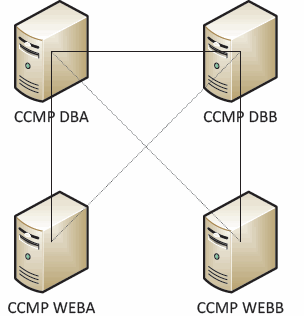
主機檔案條目必須如下所示:
CCMP DBA 127.0.0.1 CCMP DBB CCMP DBB 127.0.0.1 CCMP DBA CCMP WEBA <IP ADDRESS OF CCMPDBA> CCMP DBB 127.0.0. 1 CCMP WEBB CCMP WEBB <IP ADDRESS OF CCMPDBB> CCMP DBA 127.0.0. 1 CCMP WEBA
升級完成後,必須刪除這些條目,並且B端與A端重新複製。
更新端B以啟用布建和匯入
如果系統兩端要獨立運行持續一段時間,則可能需要它們來使調配和匯入同時在A端和B端運行。
通過在B端資料庫上執行《管理手冊》中包含的手動調配/匯入故障切換步驟,可以實現此配置。
更新CMS控制控制檯和配置管理器以啟用調配
在Unified CCE AW上,您需要更新CMS控制控制檯以使用B端調配伺服器的唯一埠。
在AW上:
-
按一下開始>程式> Cisco Unified CCE工具>管理工具>,然後按一下CMS控制應用。
-
如果「應用程式連線」中存在B端連線,請確保它與A端連線具有不同的埠號。
-
如果B端連線不存在,則記下A端連線的詳細資訊。
-
按一下「Add」。
-
根據A端輸入詳細資訊。但是,請將Server Name/Hostname詳細資訊更新為B端的詳細資訊,並使用不同的埠號。
-
按一下「OK」(確定)。
-
按一下「Apply」。
-
系統將通知您CMSJserver將重新啟動。確保確認這一點。
在B端資料庫伺服器上:
-
在Windows案頭上,按一下開始>程式>管理門戶>,然後按一下「配置管理」應用程式。
-
按一下「OK」以登入。
-
按一下Communication Servers。
-
按一下Unified ICM頁籤。
-
從清單中選擇相應的例項。
-
更新埠號以匹配CMS控制控制檯中使用的埠號。
-
按一下「OK」(確定)。
-
系統將通知您需要重新啟動Provisioning Services。按一下「OK」(確定)。
-
按一下「Close」。
-
退出Configuration Manager。
啟動統一CCMP服務
檢查Unified CCMP Windows服務是否在Unified CCMP伺服器上運行。
檢查服務是否正在運行:1.2..3�� � � � � �註:
-
按一下開始>運行。
-
輸入Services.msc,然後按一下OK。
-
確認服務處於Started狀態。如果服務未啟動,請按一下右鍵服務名稱,然後按一下啟動。
以下服務應在Web/應用程式伺服器上運行:
-
UCCMP:系統監控服務
-
UCCMP:安排服務
-
UCCMP:報告服務
-
UCCMP:應用程式搜尋服務
以下服務應在資料庫伺服器上運行:
-
UCCMP:資料匯入伺服器
-
UCCMP:分割槽表管理器
-
UCCMP:調配伺服器
當所有服務都運行時,Unified CCMP即可使用。
注意:如果剛剛在Web/應用程式伺服器上啟動系統監視服務和應用程式服務,則登入前需要等待幾分鐘,以允許服務完全載入。
升級剝離端B並重新初始化複製的步驟
| 步驟 | 支票 |
|---|---|
| 準備現有的Unified CCMP伺服器: | |
| 停止B端統一CCMP伺服器上的所有Unified CCMP服務。 | |
| 備份A端和B端門戶資料庫。 | |
| 備份A端和B端SQL Server Reporting Services ReportServer和ReportServerTempDB資料庫。 | |
| 在B端解除安裝現有的Unified CCMP軟體: | |
| 使用「新增/刪除程式」刪除CCMP:B端資料庫伺服器上的資料匯入伺服器。 | |
| 使用「新增/刪除程式」刪除CCMP:B端資料庫伺服器上的調配伺服器。 | |
| 使用「新增/刪除程式」刪除CCMP:B端資料庫伺服器上的資料庫安裝程式。 | |
| 使用「新增/刪除程式」刪除CCMP:B端的Web/應用程式伺服器的應用程式伺服器。 | |
| 使用「新增/刪除程式」刪除CCMP:B端Web/應用程式伺服器的Web應用程式。 | |
| 升級門戶資料庫: | |
| 從新的安裝介質安裝新的CCMP:B端資料庫伺服器上的資料庫安裝程式。 | |
| 使用Unified CCMP資料庫安裝工具升級B端資料庫伺服器上的Portal資料庫,或還原B端的A端備份。 | |
| 安裝其餘的Unified CCMP元件: | |
| 從新的安裝介質安裝新的CCMP:B端資料庫伺服器上的資料匯入伺服器。 | |
| 通過新的安裝介質,在B端資料庫伺服器上安裝新的CCMP預配伺服器。 | |
| 通過新的安裝介質,在B端Web/應用程式伺服器上安裝新的CCMP應用程式伺服器。 | |
| 通過新的安裝介質,在B端Web/應用程式伺服器上安裝新的CCMP Web應用程式。 | |
| 完成配置: | |
| 刪除A端和B端伺服器的主機檔案條目,這些條目將備用端指向自身。 | |
| 重新初始化複製。 | |
| 確保已在所有資料庫和Web/應用程式伺服器上啟動所有Unified CCMP Windows服務。 | |
準備現有的Unified CCMP伺服器
停止統一CCMP服務
在開始升級之前,應在所有B端伺服器上停止Unified CCMP服務。
為了停止Unified CCMP:資料匯入伺服器服務,請完成以下步驟:
-
在B端資料庫伺服器上,按一下開始 > 運行。將顯示Run視窗。
-
在「Open」欄位中,輸入services.msc。將顯示Services視窗。
-
按一下右鍵UCCMP:服務清單中的資料匯入伺服器服務。
-
選擇Stop。
-
關閉Services視窗。
要停止Unified CCMP:Provisioning Server服務,請完成以下步驟:
-
在B端資料庫伺服器上,按一下開始 > 運行。將顯示Run視窗。
-
在「Open」欄位中,輸入services.msc。將顯示Services視窗。
-
按一下右鍵UCCMP:從服務清單中調配伺服器服務。
-
選擇Stop。
-
關閉Services視窗。
要停止Unified CCMP:分割槽表管理器服務,請完成以下步驟:
-
在B端資料庫伺服器上,按一下開始 > 運行。將顯示Run視窗。
-
在「Open」欄位中,輸入services.msc。將顯示Services視窗。
-
按一下右鍵UCCMP:從服務列表中對Table Manager服務進行分割槽。
-
選擇Stop。
-
關閉Services視窗。
要停止Unified CCMP:監控服務,Unified CCMP:Application Search Server服務和Unified CCMP:Reporting Services服務,請完成以下步驟:
-
在B端資料庫伺服器上,按一下開始 > 運行。將顯示Run視窗。
-
在「Open」欄位中,輸入services.msc。將顯示Services視窗。
-
按一下右鍵Unified CCMP:監控服務清單中的服務。
-
選擇Stop。
-
關閉Services視窗。
備份CCMP門戶和報告伺服器資料庫
備份CCMP Portal和Reporting Services資料庫,以便在發生故障時恢復它們。
-
在A資料庫伺服器端,按一下開始> 程式 > Microsoft SQL Server 2005 > SQL Server Management Studio。
-
使用Windows身份驗證連線到資料庫引擎。
-
導航到Portal資料庫。
-
按一下右鍵Portal,然後選擇Tasks > Back Up。
-
使用Remove和Add功能修改Destination
-
按一下「OK」(確定)。
對B端資料庫伺服器上的CCMP Portal資料庫重複此過程。
以類似的方式備份A端和B端資料庫伺服器上的報表伺服器資料庫:
-
在Web伺服器上,選擇開始 > 運行,然後發出services.msc命令。
-
停止SQL Server Reporting Services服務。
-
在A資料庫伺服器端,按一下開始> 程式 > Microsoft SQL Server 2005 > SQL Server Management Studio。
-
使用Windows身份驗證連線到本地資料庫引擎。
-
導航到ReportServer資料庫。
-
按一下右鍵ReportServer,然後選擇Tasks > Backup。
-
使用Remove和Add功能修改Destination。
-
按一下「OK」(確定)。
-
導航到ReportServerTempDB資料庫。
-
按一下右鍵ReportServerTempDB,然後選擇Tasks > Backup。
-
使用Remove和Add功能修改Destination。
-
按一下「OK」(確定)。
對B端資料庫伺服器上的Reporting Services資料庫重複此過程。
解除安裝現有的Unified CCMP軟體
解除安裝資料匯入伺服器元件
此過程將刪除資料匯入伺服器元件:
-
在B端資料庫伺服器上,按一下開始 > 控制面板 > 新增/刪除程式。將顯示「程式和功能」視窗。
-
選擇管理門戶:資料匯入伺服器。
-
按一下「Uninstall」。此時將顯示一個視窗,詢問您是否確定要刪除管理門戶:資料匯入伺服器。
-
按一下「Yes」。將顯示「設定狀態」視窗。解除安裝進度區顯示在進度條上。
解除安裝設定伺服器元件
此過程將刪除預配伺服器元件:
-
在B端資料庫伺服器上,按一下開始 > 控制面板 > 新增/刪除程式。將顯示「程式和功能」視窗。
-
選擇管理門戶:調配伺服器。
-
按一下「Uninstall」。此時將顯示一個視窗,詢問您是否確定要刪除管理門戶:調配伺服器。
-
按一下「Yes」。將顯示「設定狀態」視窗。解除安裝進度區顯示在進度條上。
-
手動刪除C:\Program Files\Management Portal\Provisioning Server\Config資料夾(如果存在)。
解除安裝資料庫安裝程式元件
此過程將刪除資料庫安裝程式元件。這是用於維護資料庫目錄的工具。解除安裝此工具不會刪除入口資料庫(該資料庫將在以後過程中升級)。
-
在B端資料庫伺服器上,按一下開始 > 控制面板 > 新增或刪除程式。將顯示Add/Remove Programs清單。
-
選擇管理門戶:資料庫安裝工具。
-
按一下Remove選項,然後確認。
解除安裝應用程式伺服器元件
此過程將刪除應用程式伺服器元件:
-
在B端應用程式伺服器上,按一下開始 > 控制面板 > 新增或刪除程式。將顯示Add/Remove Programs清單。
-
選擇管理門戶:應用伺服器。
-
按一下Remove選項,然後確認。
解除安裝Web應用程式元件
此過程將刪除Web應用程式元件:
-
在B端應用程式伺服器上,按一下開始 > 控制面板 > 新增或刪除程式。將顯示Add/Remove Programs清單。
-
選擇管理門戶:Web應用程式。
-
按一下Remove選項,然後確認。
升級CCMP門戶資料庫
升級資料庫之前,必須安裝新的資料庫安裝工具,然後使用該工具執行資料庫升級。
安裝資料庫安裝程式
要安裝Unified CCMP Database安裝程式,請執行以下步驟:
-
在B端資料庫伺服器上,插入Unified CCMP安裝介質。安裝程式應自動啟動。如果沒有,請在Windows資源管理器中瀏覽安裝光碟,然後按兩下autorun.hta。
-
選擇Database Component頁籤,按一下Run Test以檢查先決條件,然後按一下Install。按一下「Next」以依次瀏覽每個視窗。
-
在「許可協定」視窗中:
我接受許可協定中的條款。您必須先選擇此選項,然後才能繼續。在此過程中,您同意受許可協定中的條款的約束。接受前請仔細閱讀。
-
在加密配置視窗中:
密碼短語 — 輸入您在首次安裝CCMP時安裝資料庫伺服器元件時建立的加密密碼。如果繼續使用新密碼進行安裝,您將無法訪問現有資料。
確認密碼 — 在此欄位的內容與上面輸入的密碼完全相同之前,您無法繼續。
-
在「目標資料夾」視窗中,檢視位置。如有必要,請按一下更改以更改資料庫伺服器元件要安裝的位置。
-
按一下「Install」。
注意:此過程不會安裝新資料庫。它會安裝用於設定資料庫的資料庫安裝工具。
此時已安裝了新的資料庫安裝工具,但資料庫尚未升級。
如果系統以單邊操作模式運行了多天,則應在重新例項化複製之前在B端恢復A端資料庫的備份。這意味著不需要升級資料庫。此過程在下面「恢復B端的A端資料庫備份」中定義。
如果系統在單邊操作模式下運行少於一天,則應按如下方式升級資料庫。
執行B端資料庫的升級
若要立即升級資料庫,請確保啟動管理門戶:按一下完成之前,將選中資料庫安裝工具覈取方塊。
如果選中了啟動管理門戶:資料庫安裝工具覈取方塊安裝資料庫元件後,資料庫安裝工具將自動啟動。您也可以從「開始」>「程式」>「管理門戶」>「資料庫」>「資料庫安裝程序」手動啟動資料庫安裝工具。
該嚮導將引導您完成升級資料庫的過程。
按一下「Next」以依次瀏覽每個視窗。輸入以下詳細資訊:
-
在「SQL Server連線詳細資訊」視窗中:
-
Server Name — 選擇必須安裝Unified CCMP資料庫的Microsoft SQL Server。在這種情況下,這是運行應用程式的電腦,因此必須將其保留為預設值(local)。
-
資料庫名稱 — 輸入或選擇將用於Unified CCMP的資料庫目錄的名稱。使用Portal的預設名稱。
-
Connect Using — 選擇要應用的登入憑據的單選按鈕:
-
用於登入電腦的Windows帳戶資訊。這是推薦選項。
-
系統管理員分配的Microsoft SQL Server登入資訊。僅當在不同域中使用資料庫目錄時才選擇此選項。對於此選項,您必須在提供的欄位中輸入登入名和密碼。
-
-
測試連線確保已建立與Microsoft SQL Server的連線。此時消息Connection succeeded but database does not exist是正確的行為。按一下「OK」以繼續。
-
-
在選擇要執行的操作視窗中,選擇升級現有資料庫,然後按一下下一步。
-
選擇Encrypted Package選項,然後按一下Next。
-
按一下「Next」以執行升級。
還原B端的A端資料庫備份
如果系統以單側操作模式運行多天,則應將A-Side Portal DB的最新備份恢復到B-Side資料庫中,以確保雙方稽核資訊一致。
在新的B端資料庫伺服器上:
-
按一下開始 > 程式 > Microsoft SQL Server 2005 > Management Studio。
-
按一下右鍵Portal資料庫,然後按一下Tasks > Restore。
-
在「Restore Database」視窗中選擇From Device,然後選擇Add,從A-Side資料庫伺服器新增入口備份檔案的位置。您可能需要在本地復製備份檔案才能訪問它。
-
選擇要從中還原Portal資料庫的備份檔案,然後按一下確定。
-
選中剛新增的備份集旁邊的覈取方塊。
-
從To Database下拉選單中選擇Portal資料庫作為恢復目標。
-
選擇選項,然後選擇覆蓋現有資料庫。
-
按一下「OK」以開始復原。
安裝其餘的Unified CCMP元件
本節中的步驟應在B端的相關伺服器上執行。
資料匯入伺服器元件安裝
要安裝Unified CCMP Data Import Server元件,請選擇Data Import Server Component頁籤,按一下Run Test...以檢查必備項,然後按一下Install。
按一下「Next」以依次瀏覽每個視窗。您需要輸入以下詳細資訊:
-
在「許可協定」視窗中:
-
我接受許可協定中的條款。您必須先選擇此選項,然後才能繼續。在此過程中,您同意受許可協定中的條款的約束。接受前請仔細閱讀。
-
-
在加密配置視窗中:
-
Passphrase — 輸入最初安裝CCMP時使用的加密密碼短語
-
Confirm Passphrase — 在此欄位的內容與上面輸入的密碼完全相同之前,您無法繼續。
-
-
在[配置資料庫]視窗中:
-
SQL Server — 接受資料庫所在的伺服器的預設值localhost。
-
目錄名稱 — 輸入資料庫名稱,如安裝資料庫元件期間所定義。預設值為Portal。
-
選擇Connect Using Windows authentication。僅當連線到其他網路上的資料庫伺服器時,才使用Microsoft SQL Server身份驗證,此版本不支援此功能。
-
-
選擇Complete或Custom安裝型別。自定義設定允許將資料匯入伺服器元件安裝到不同的目標資料夾中。使用Complete安裝程式以維護公用目標資料夾中的所有元件。建議選擇後者。
-
在「Destination Folder」視窗中,按一下Change以更改資料匯入伺服器元件安裝的位置。不必將所有門戶元件安裝到同一位置。
-
在「Session File Folder」視窗中,按一下Change以更改儲存臨時匯入程式檔案的位置。它們的預設目錄基於上一步中指定的目標資料夾。
-
按一下「Install」。
-
安裝完成後,按一下Finish。
-
關閉安裝程式視窗。
資料匯入伺服器元件的安裝現已完成。
預配伺服器元件安裝
要安裝Unified CCMP Provisioning元件,請選擇Provisioning Server Component頁籤,按一下Run Test以檢查必備項,然後按一下Install。
按一下「Next」以依次瀏覽每個視窗。
-
在「許可協定」視窗中:
-
我接受許可協定中的條款。您必須先選擇此選項,然後才能繼續。在此過程中,您同意受許可協定中的條款的約束。接受前請仔細閱讀。
-
-
在加密配置視窗中:
-
密碼短語 — 輸入最初安裝CCMP時輸入的密碼短語。
-
確認密碼 — 重新輸入密碼。
-
-
在[配置資料庫]視窗中:
-
SQL Server -接受當前電腦的預設值(本地)。
-
目錄名稱 — 統一CCMP資料庫的名稱。預設情況下,這是Portal。
-
Connect Using — 選擇要應用的登入憑據的單選按鈕:
-
Windows身份驗證。
-
SQL Server身份驗證。僅當在不同域中使用資料庫目錄時才選擇此選項。對於此選項,必須在提供的欄位中輸入您的Microsoft SQL Server登入名和密碼。
-
-
-
在「Destination Folder」視窗中,按一下Change以更改設定伺服器元件的安裝位置。不必將所有Unified CCMP元件安裝到同一位置。
-
按一下「Install」。
-
安裝完成後,按一下Finish。
調配伺服器元件的安裝現已完成。
應用程式伺服器元件安裝
要安裝Unified CCMP Application Server元件,請選擇Application Server Component頁籤,按一下Run Test以檢查先決條件,然後按一下Install。
按一下「Next」以依次瀏覽每個視窗。
-
在「許可協定」視窗中:
-
我接受許可協定中的條款。您必須先選擇此選項,然後才能繼續。在此過程中,您同意受許可協定中的條款的約束。接受前請仔細閱讀。
-
-
在「Destination Folder」視窗中,接受該資料夾,或按一下Change以更改應用程式伺服器元件的位置。
-
在加密配置視窗中:
-
密碼短語 — 輸入最初安裝Unified CCMP時選擇的密碼短語。
-
Confirm Passphrase — 在此欄位的內容與上面輸入的密碼完全相同之前,您無法繼續。
 注意:您必須使用與最初使用的密碼相同的密碼短語。如果您不知道原始密碼,請立即停止安裝並致電您的支援提供商。如果繼續使用新密碼進行安裝,您將無法訪問現有資料。
注意:您必須使用與最初使用的密碼相同的密碼短語。如果您不知道原始密碼,請立即停止安裝並致電您的支援提供商。如果繼續使用新密碼進行安裝,您將無法訪問現有資料。
-
-
在Cluster Configuration Database Connection視窗中:
-
SQL Server -輸入此端的Portal資料庫所在的伺服器的名稱。
-
目錄名稱 — 輸入資料庫名稱,如資料庫元件安裝中所選。預設情況下,這是Portal。
-
建議使用Windows身份驗證連線。如果資料庫伺服器位於不同的網路上,請選擇Microsoft SQL Server authentication,並在提供的欄位中輸入相應的登入ID和密碼。
-
-
按一下「Install」。在安裝過程中,安裝程式配置Reporting Services時會顯示命令視窗。這些命令視窗自行關閉,無需您執行任何操作。
-
安裝完成後,按一下Finish。
應用程式伺服器安裝現已完成。
Web伺服器元件安裝
若要安裝Unified CCMP Web Server元件,請選擇Web Server Component頁籤,按一下Run Test以檢查先決條件,然後按一下Install。
依次執行每個步驟:
-
在「許可協定」視窗中:
-
我接受許可協定中的條款。您必須先選擇此選項,然後才能繼續。在此過程中,您同意受許可協定中的條款的約束,因此您必須在接受之前徹底閱讀該協定。
-
-
按一下「Install」。在安裝過程中,安裝程式配置Microsoft IIS時,可能會顯示命令視窗。這些命令視窗自行關閉,無需您執行任何操作。
-
安裝完成後,按一下Finish。
Web伺服器元件的安裝現已完成。
禁用強制到活動端的故障轉移連線
刪除所有將故障切換連線指向活動端的Hosts檔案中所做的條目。
重新初始化複製
重新例項化CCMP資料庫複製
為了重新例項化複製,請完成以下步驟:
-
確保您以對兩個資料庫伺服器都具有管理許可權的域級別使用者身份登入到A端資料庫伺服器。
-
在Windows案頭上,按一下開始 > 程式 > 管理門戶,然後按一下配置管理應用程式。
-
按一下「OK」以登入。
-
按一下UCCMP伺服器。
-
按一下UCCMP資料庫頁籤。
-
按一下Replication。將開啟UCMP資料庫複製配置視窗,並顯示所有選定的伺服器詳細資訊。如有必要,請在此階段執行任何修改。
-
按一下Replicate(如果系統要求儲存更改,請按一下Yes)並確認。這將開啟一個顯示複製進度狀態的工作執行視窗。
-
若要啟動複製配置過程,請按一下執行。當要求確認複製時,按一下Yes。複製設定成功後,按一下關閉。
-
按一下OK以關閉UCMP資料庫複製配置視窗。
-
按一下Close以關閉UCCMP配置視窗。
-
退出Configuration Manager。
-
在B端資料庫伺服器上,按一下開始> 程式 > Microsoft SQL Server 2005 > SQL Server Management Studio。
-
使用Windows身份驗證連線到本地資料庫引擎。
-
按一下右鍵Replication資料夾,然後按一下Launch Replication Monitor。此時將顯示複製監視器。
-
展開我的發佈者。如果未顯示端A資料庫伺服器發佈器,則必須新增它:
-
按一下右鍵My Publishers > Add Publishers。將顯示「新增發佈者」對話方塊。
-
按一下Add > Add SQL Server Publisher。
-
Server Name — 輸入A端(發佈者)伺服器的名稱。
-
Authentication — 輸入身份驗證詳細資訊以連線到伺服器。
-
-
-
按一下「Connect」。如果顯示有關總代理商位置的通知消息,請按一下確定並提供總代理商的連線詳細資訊。
-
按一下OK以將發佈器新增到受監視的發佈器清單中。
-
導航到發佈器下面列出的快照。兩個快照顯示為:
-
[門戶]基礎
-
[Portal]未排隊
-
-
按一下基本發佈快照,然後按一下警告和代理頁籤。
-
按一下右鍵「代理和作業」清單中的快照代理,然後按一下啟動代理。等待狀態更改為「已完成」。 這可能需要幾分鐘。
-
對「未排隊」快照重複步驟19和20。
-
退出複製監視器並關閉SQL Server Management Studio。
Unified CCMP資料庫複製設定現已完成。
報表伺服器資料庫複製
請完成以下步驟:
-
確保您以對兩個資料庫伺服器都具有管理許可權的域級別使用者身份登入到A端資料庫伺服器。
-
在Windows案頭上,按一下開始 > 程式 > 管理門戶,然後按一下配置管理應用程式。
-
按一下「OK」以登入。
-
按一下UCCMP伺服器。
-
按一下Report Server Databases頁籤。
-
在Configuration Manager的Report Server Databases頁籤上按一下Replication。將顯示「報表伺服器資料庫複製配置」視窗。
-
按一下「Replicate」。如果系統要求儲存掛起的更改,請按一下Yes。
-
若要啟動複製配置過程,請按一下執行。
-
在設定複製之前,將要求您從發佈伺服器獲取報表伺服器加密金鑰的備份。
這種情況下不需要這樣做,因為以前已複製過資料庫。
-
複製成功後,您將在報表伺服器資料庫複製管理器視窗中看到一條消息,說明您應該將加密金鑰從發佈伺服器報表伺服器恢復到訂閱伺服器報表伺服器。
-
按一下「Close」。
-
按一下確定以關閉「報表伺服器資料庫複製配置」視窗。
-
按一下關閉以關閉UCCMP配置視窗。
-
退出Configuration Manager。
啟動統一CCMP服務
檢查Unified CCMP Windows服務是否在Unified CCMP伺服器上運行。
請完成以下步驟:
-
按一下「Start」>「Run」。
-
輸入Services.msc,然後按一下OK。
-
確認服務處於Started狀態。如果服務未啟動,請按一下右鍵服務名稱,然後按一下啟動。
這些服務應該在Web/應用伺服器上運行:
-
UCCMP:系統監控服務
-
UCCMP:安排服務
-
UCCMP:報告服務
-
UCCMP:應用程式搜尋服務
這些服務應在資料庫服務器上運行:
-
UCCMP:資料匯入伺服器
-
UCCMP:分割槽表管理器
-
UCCMP:調配伺服器
當所有服務都運行時,Unified CCMP即可使用。
注意:如果您剛剛在Web伺服器上啟動系統監視服務和應用程式服務,則登入前需要等待幾分鐘,以允許服務完全載入。
升級驗證
使用以下測試檢查升級後系統是否正常工作:
| 支票 | 成功標準 |
|---|---|
| Unified CCE調配測試 | |
| 登入到Web伺服器(門戶)端並建立新的技能組。這將測試從A端Web伺服器進行的調配。針對每個配置的UCCE例項運行此測試。 | 應成功建立技能組。 |
| 登入到B端Web伺服器(門戶)。 找到在上一測試中建立的技能組。這將測試從A端到B端的更改複製。 | 技能組應在B端可見。 |
| 登入到B端Web伺服器(門戶)並建立新的技能組。這將從B端Web伺服器測試UCCE調配。 | 應成功建立技能組。 |
| 登入到Web伺服器(門戶)端。 找到在上一測試中建立的技能組。這將測試從B端到A端的更改複製。 | 技能組應在A側可見。 |
| 使用Cisco技能組資源管理器工具在AW上建立新的技能組。請等待幾分鐘,並檢查技能組是否已匯入到Unified CCMP中。 | 技能組應在A端和B端可見。 |
| CUCM調配測試 | |
| 登入到Web伺服器(門戶)端,然後建立新的IP電話。這將從A端Web伺服器測試CUCM調配。 | 應成功建立IP電話。 |
| 登入到B端Web伺服器(門戶)並建立新的IP電話。這將從B端Web伺服器測試CUCM調配。 | IP電話應該在B端可見。 |
 注意:您必須使用與最初使用的密碼相同的密碼短語。如果您不知道原始密碼,請立即停止安裝並致電您的支援提供商。如果繼續使用新密碼進行安裝,您將無法訪問現有資料。
注意:您必須使用與最初使用的密碼相同的密碼短語。如果您不知道原始密碼,請立即停止安裝並致電您的支援提供商。如果繼續使用新密碼進行安裝,您將無法訪問現有資料。 意見
意見